6 La navigation dans le manuel de Kentika est réservée aux utilisateurs identifiés
Organiser les dossiers
Appartenance & droits
Requêtes : organiser les dossiers
L'organisation des dossiers permet d'en définir l'arborescence, le critère de tri par défaut et de vérifier les réglages ainsi définis.
Préambule
La création des dossiers est un moment important dans la mise en place de votre application Kentika. En effet, c'est un moyen d'accès rapide à l'information : il doit être le plus pertinent possible et correspondre à ce que les utilisateurs attendent en visitant le site ou en utilisant l'application.
Organisation des dossiers
En cliquant sur le bouton "Organiser les dossiers" à partir de la fenêtre de gestion des requêtes.
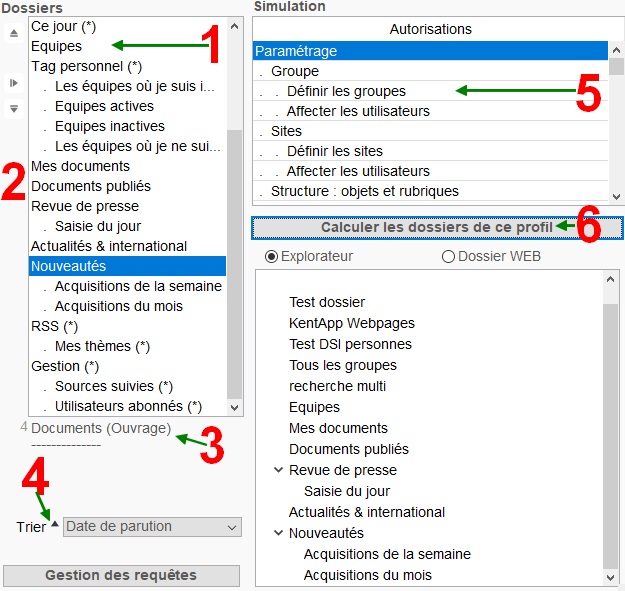
Organisation des dossiers et simulation de profil
1 Les requêtes auxquelles a été affecté l'attribut dossier (DOS) ou dossier Web (DOSW) apparaissent dans la liste en haut à gauche.
2 Pour ordonner et hiérarchiser vos dossiers, utilisez les flèches situées à gauche. En cliquant sur les flèches de déplacement (haut et bas), un dossier est déplacé avec ses sous-dossiers (s'il en a). Pour déplacer un dossier sans ses sous-dossiers, utilisez la touche majuscule en cliquant sur les flèches. Attention, dans ce cas, vous pouvez désorganiser la hiérarchie.
3 Les principales caractéristiques d'un dossier (table, critère...) sont affichées pour mémoire sous la liste.
4 Un critère de tri peut être affecté par défaut. Après avoir sélectionné la rubrique selon laquelle trier les fiches, un bouton apparaît entre le libellé "Trier" et la rubrique sélectionnée :

En cliquant sur le triangle, l'ordre de tri est inversé :

Cas particulier des rubriques de type lien ou thesaurus
Dans l'interface web, il est possible d'utiliser le critère de tri comme un index de classement. Un nouveau clic sur le triangle et le symbole suivant apparaît :

Tri et visualisation suivant les fiches liées (index)
Dans ce cas, l'affichage sur le web se présentera sous la forme suivante :
Tri des fiches documents sur le thesaurus
Simulation
Les dossiers pouvant être soumis à autorisation d'accès, la simulation permet de calculer ce que seront les dossiers pour les utilisateurs en fonctions des autorisations d'accès dont ils disposent.
5 Pour simuler un profil, sélectionnez les autorisations dont le profil dispose
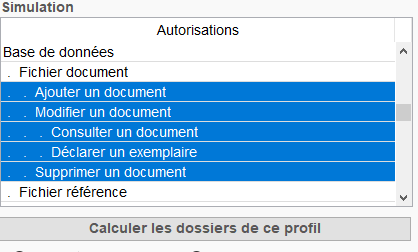
Autorisations du profil à simuler
6 Cliquez ensuite sur "Calculer les dossiers de ce profil" pour voir apparaître ce que les utilisateurs correspondant verront soit dans l'explorateur soit dans l'interface web (en sélectionnant le contexte à l'aide de l'un des deux boutons radio).
Les dossiers dans l'interface web
Il suffit ensuite de placer dans les menus du web un accès aux dossiers .
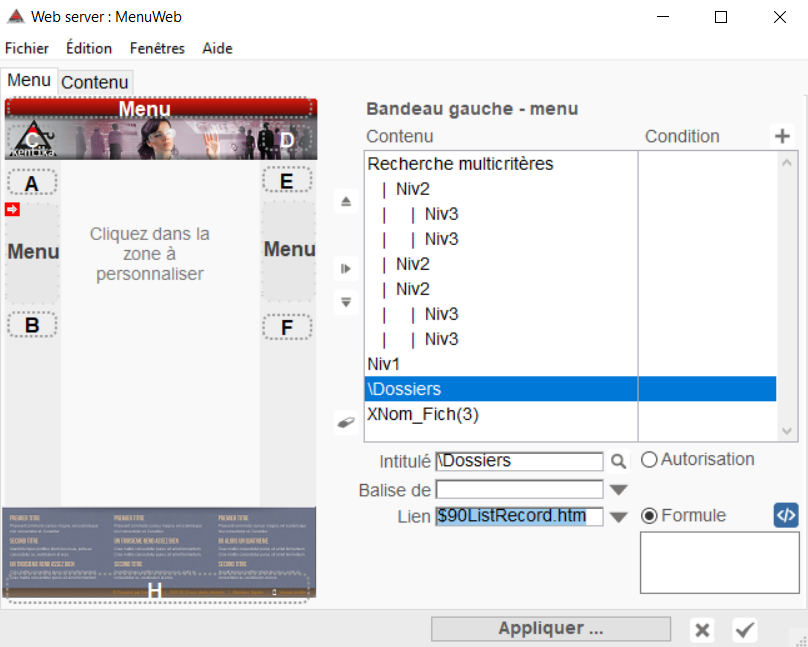
Les dossiers dans l'explorateur
Ils apparaissent automatiquement en tête de la liste des tables accessibles à l'utilisateur connecté.
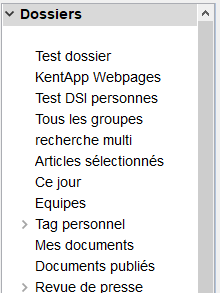
Accès aux dossiers
Powered by KENTIKA Atomic - © Kentika 2025 tous droits réservés - Mentions légales
